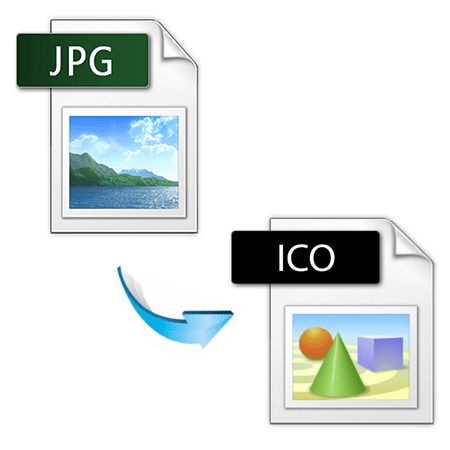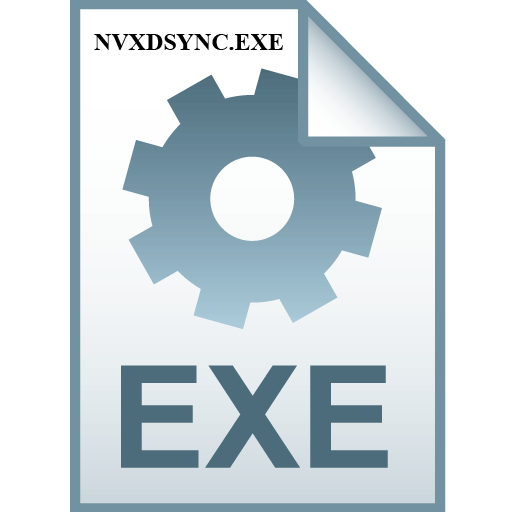Зміст

MHT (або MHTML)-це архівний формат веб-сторінок. Даний об'єкт утворюється шляхом збереження сторінки сайту браузером в одному файлі. Розберемося, якими саме додатками можна запустити MHT.
Програми для роботи з MHT
Для маніпуляцій з форматом MHT, в першу чергу, призначені браузери. Але, на жаль, далеко не всі веб-оглядачі можуть відобразити об'єкт з цим розширенням за допомогою свого стандартного функціоналу. Наприклад, роботу з цим розширенням не підтримує браузер Safari . Давайте з'ясуємо, які веб-оглядачі вміють за замовчуванням відкривати архіви веб-сторінок, а для яких з них потрібна установка спеціальних розширень.
Спосіб 1: Internet Explorer
Почнемо наш огляд зі стандартного браузера Віндовс Інтернет Експлорер , так як саме ця програма перша почала зберігати веб-архіви в форматі MHTML.
- Запустіть IE. Якщо в ньому не відображається меню, то клацніть по верхній панелі правою кнопкою миші ( ПКМ ) і виберіть " Рядок меню» .
- Після того, як меню відобразилося, клікайте " Файл»
, а в розкрився списку перемістіться по найменуванню
" відкрити ... »
.
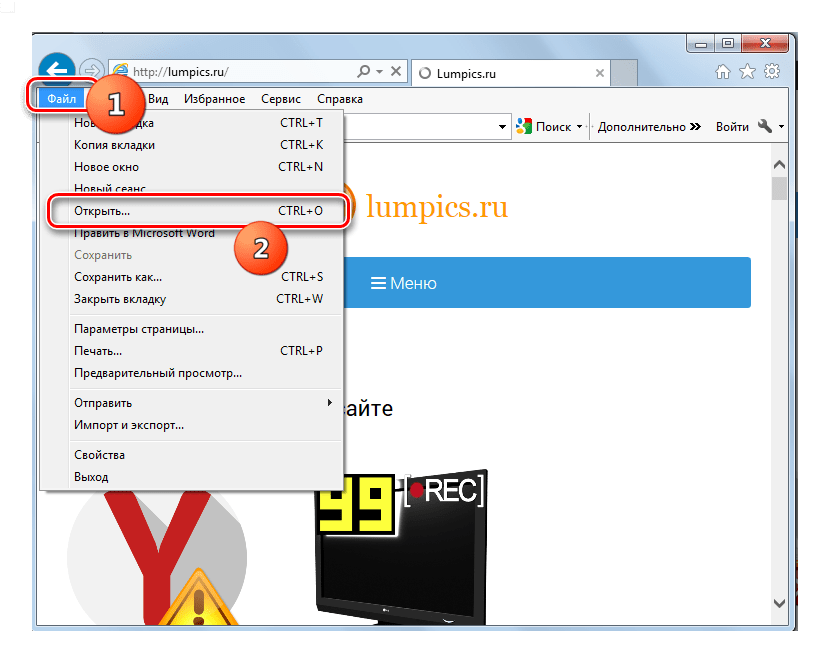
Замість зазначених дій можна скористатися комбінацією Ctrl+O .
- Після цього запускається мініатюрне віконце відкриття веб-сторінок. В першу чергу воно призначене для введення адреси веб-ресурсів. Але його також можна застосовувати і для відкриття раніше збережених файлів. Для цього клацайте " Огляд...» .
- Запускається вікно відкриття файлу. Перейдіть в ньому в директорію розміщення на вашому комп'ютері цільового MHT, виділіть об'єкт і клацніть»відкрити" .
- Шлях до об'єкта відобразиться в тому віконці, яке було відкрито раніше. Тиснемо в ньому «OK» .
- Після цього вміст веб-архіву відобразиться у вікні веб-оглядача.
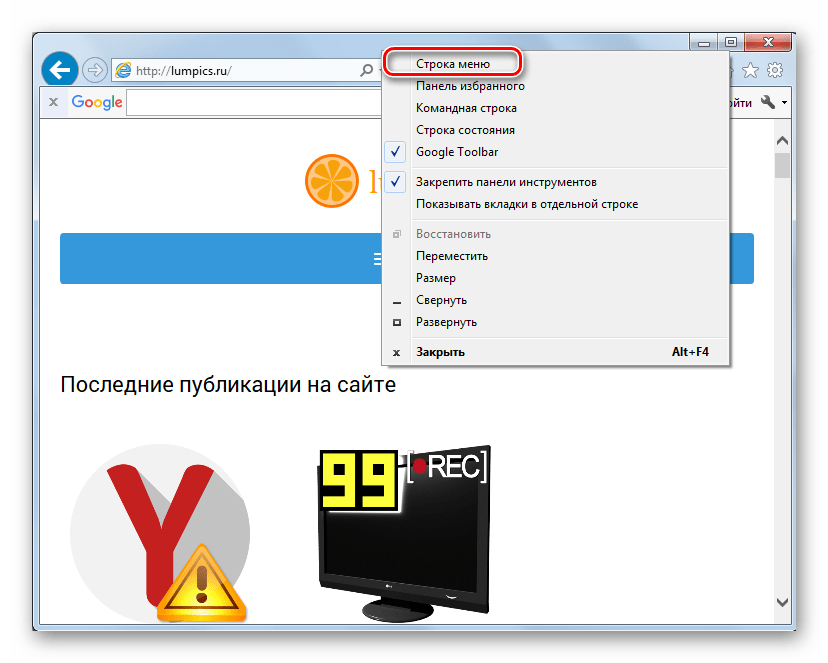
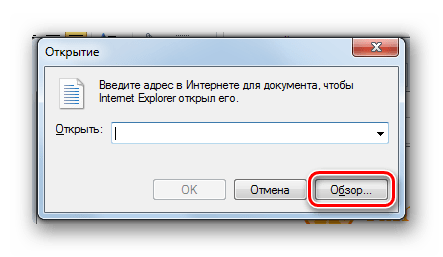
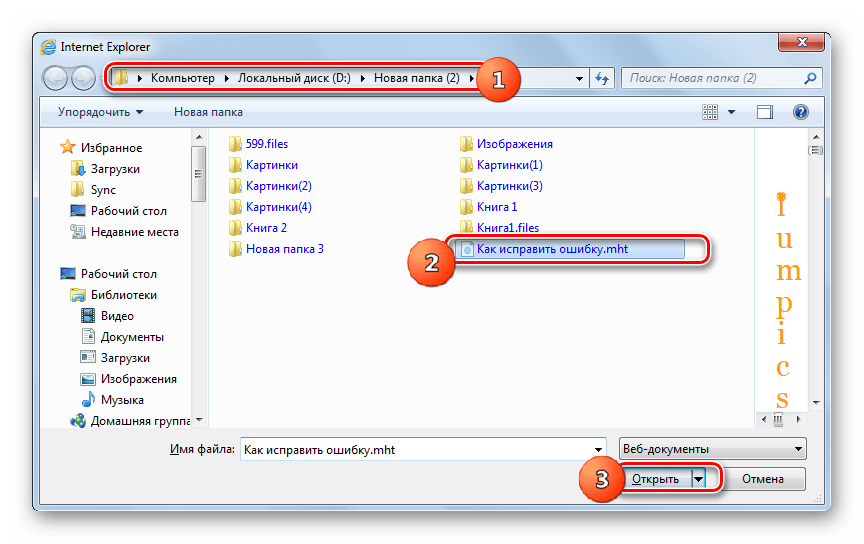

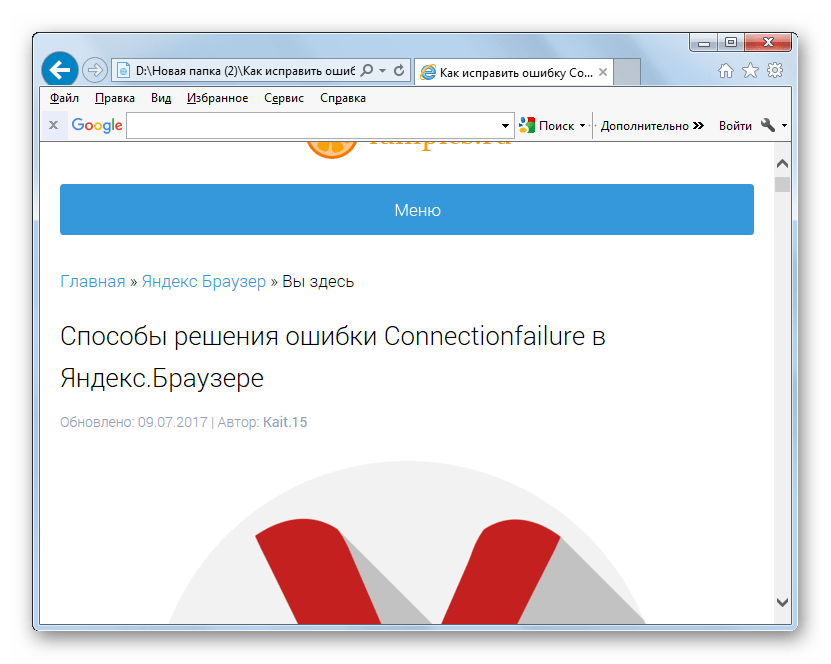
Спосіб 2: Opera
Тепер подивимося, як здійснити відкриття веб-архіву MHTML в популярному браузері Opera .
- Зробіть запуск веб-оглядача Опера на ПК. У сучасних версіях цього браузера, як не дивно, немає в меню позиції відкриття файлів. Проте, можна вчинити інакше, а саме набрати комбінацію Ctrl+O .
- Запускається віконце відкриття файлу. Перемістіться в ньому в директорію розміщення цільового MHT. Після позначення названого об'єкта натискайте»відкрити" .
- Веб-архів MHTML буде відкритий через інтерфейс опери.
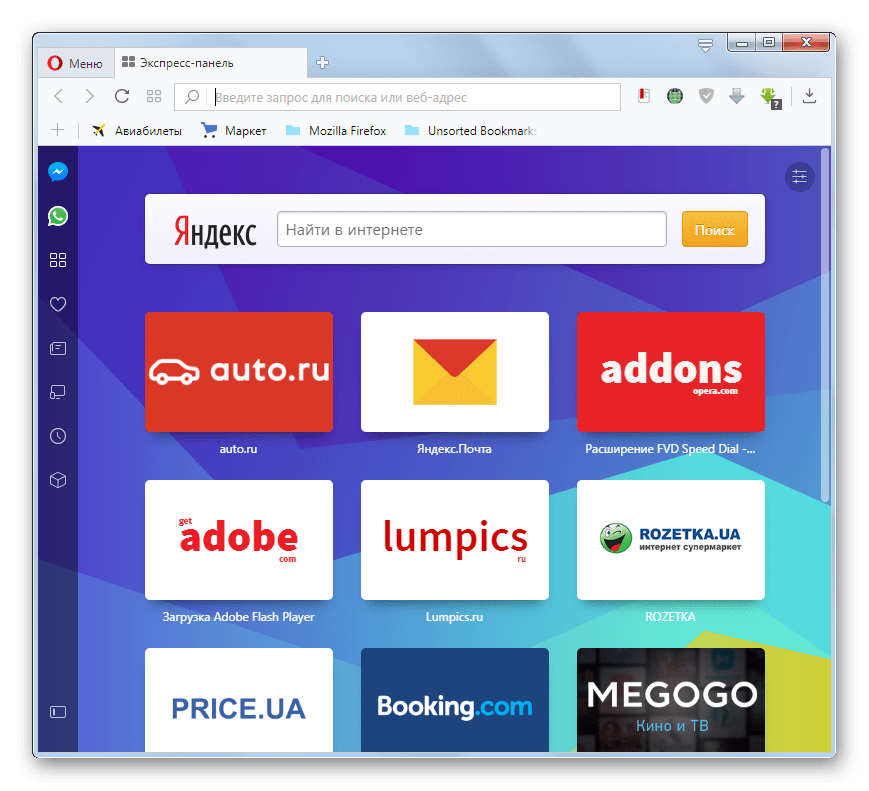
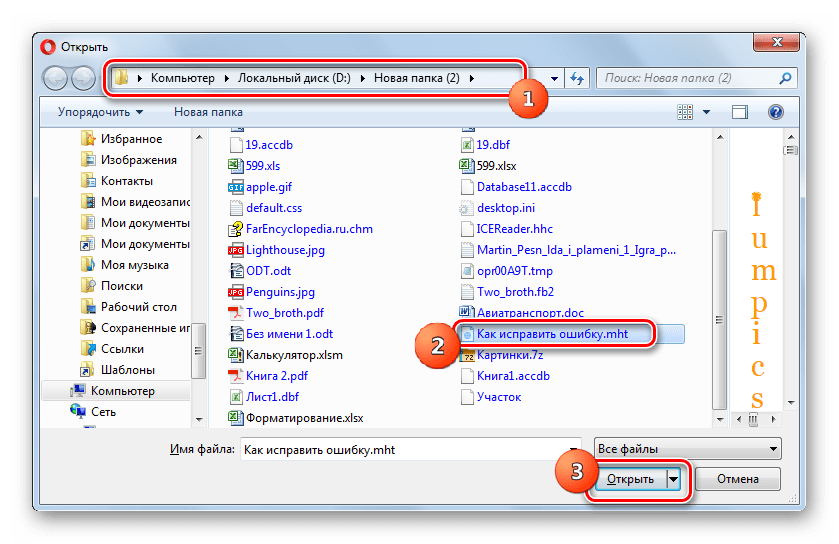
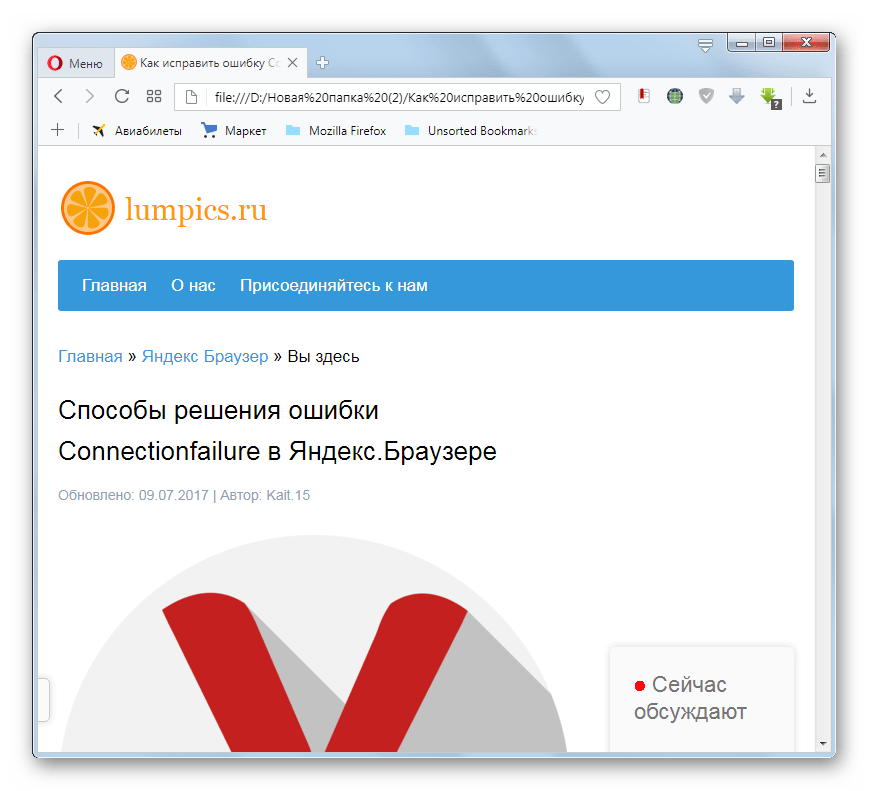
Але існує ще один варіант відкриття MHT в даному браузері. Можна перетягнути вказаний файл із затиснутою лівою кнопкою мишки у вікно опери і вміст об'єкта відобразиться через інтерфейс цього веб-оглядача.
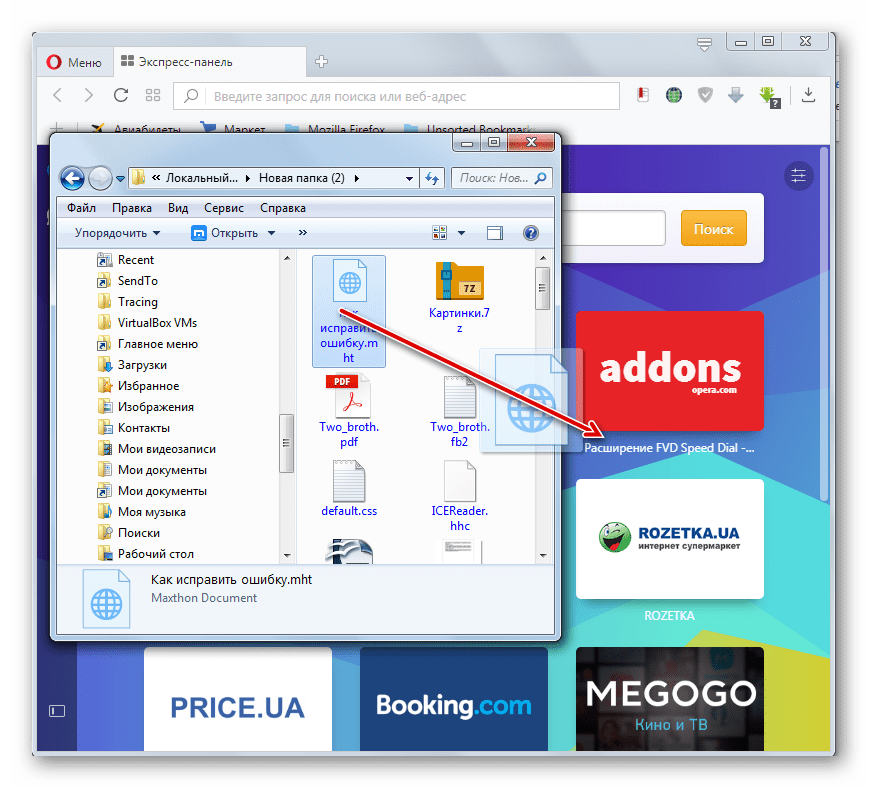
Спосіб 3: Opera (Двигун Presto)
Подивимося тепер, як переглянути веб-архів за допомогою опери на движку Presto. Версії цього веб-оглядача хоча і не оновлюються, але, тим не менш, теж мають чимало шанувальників.
- Після запуску опери, клацайте по її логотипу у верхньому кутку вікна. В меню вибирайте позицію»сторінка"
, а в наступному переліку переходите по
" відкрити ... »
.
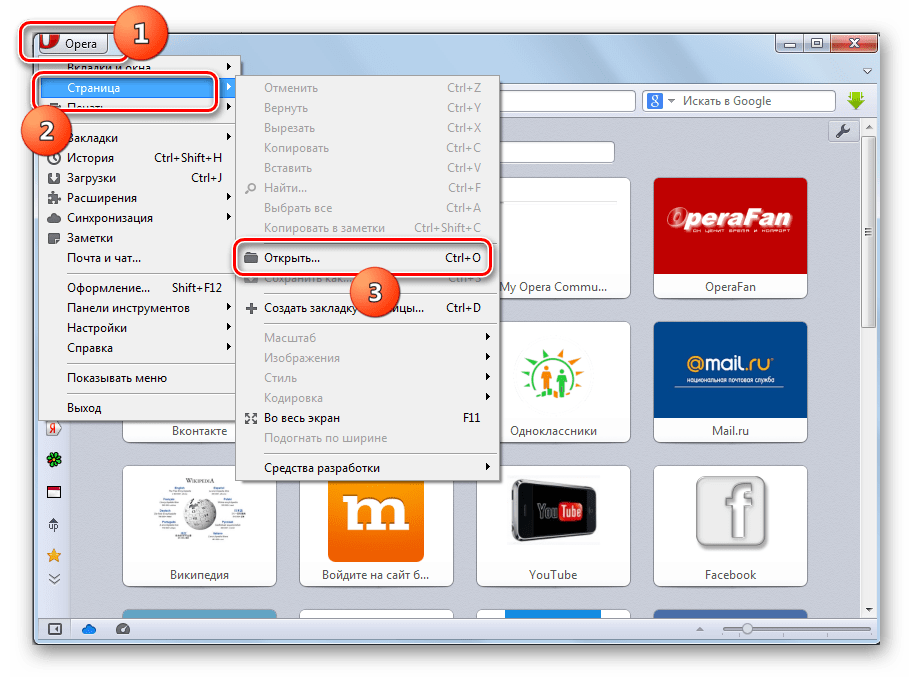
Можете також скористатися поєднанням Ctrl+O .
- Запускається вікно відкриття об'єкта стандартної форми. Скориставшись навігаційними інструментами, перемістіться туди, де розміщений веб-архів. Після його виділення натискайте»відкрити" .
- Вміст відобразиться через інтерфейс браузера.
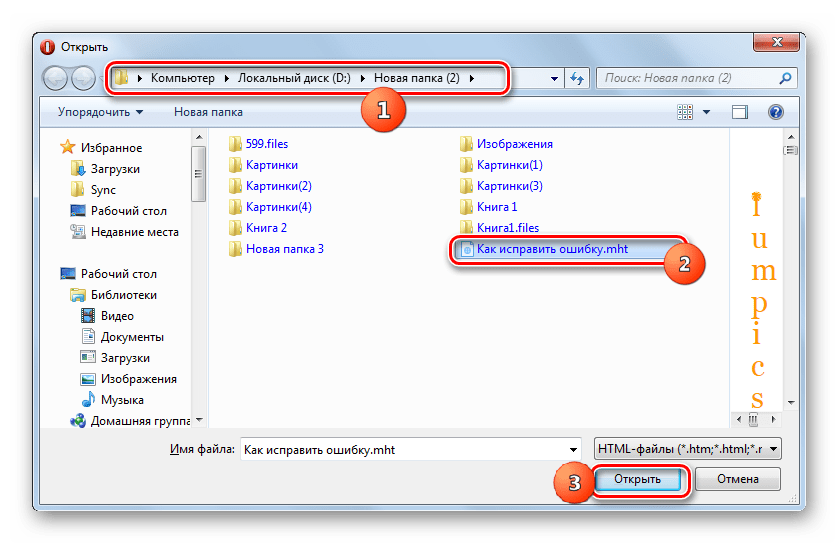
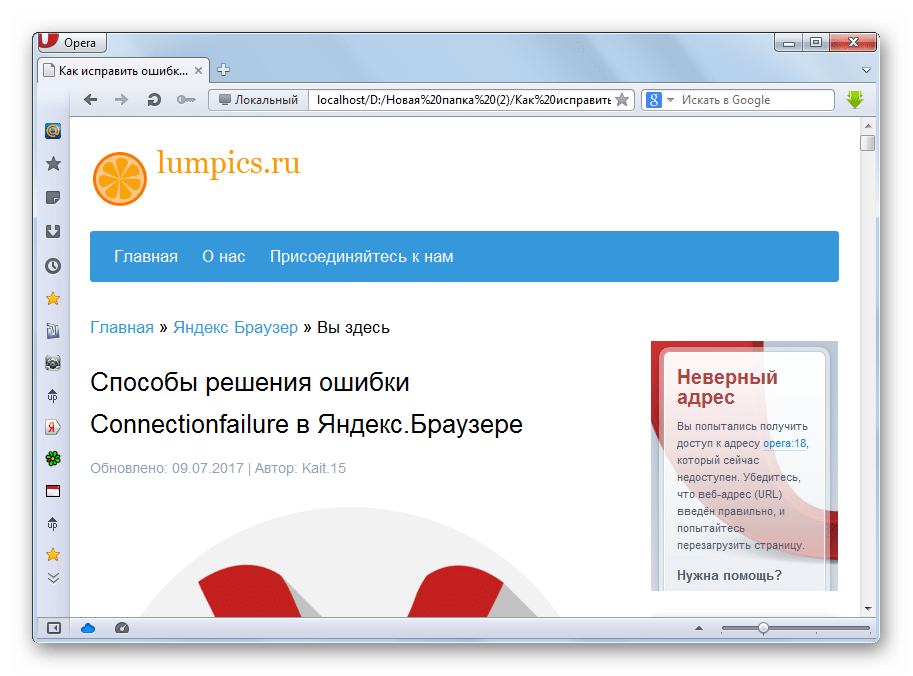
Спосіб 4: Vivaldi
Запустити MHTML можна також за допомогою молодого, але набирає популярність веб-оглядача Vivaldi .
- Проведіть запуск веб-оглядача Вівальді. Клацніть його логотип у верхньому лівому куті. З розкрився списку виберіть»Файл"
. Далі клацайте по
" відкрити файл...»
.
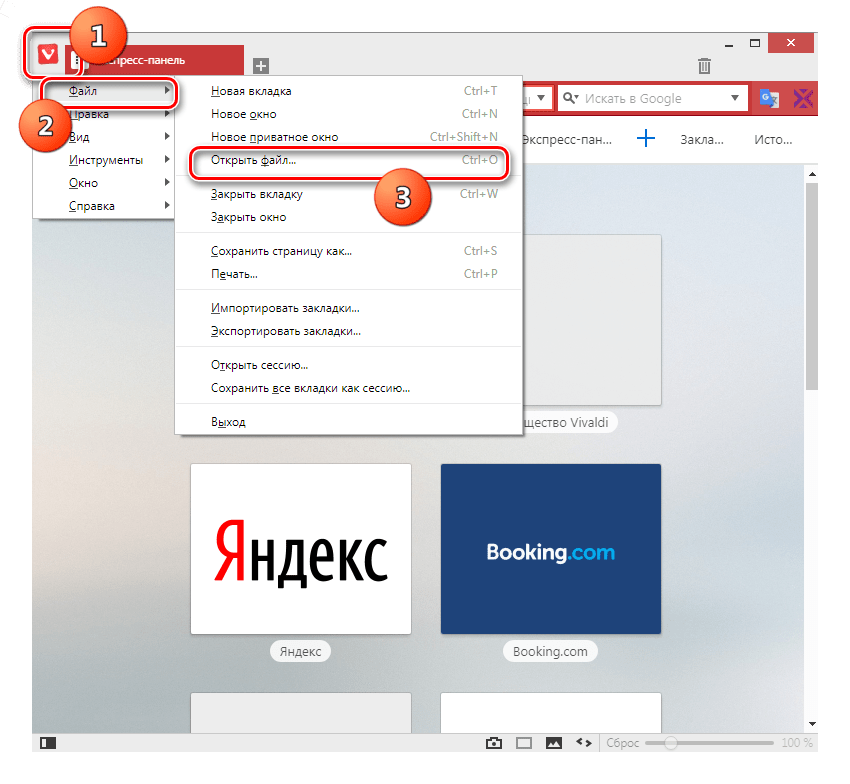
Застосування комбінації Ctrl+O у цьому браузері також працює.
- Запускається вікно відкриття. У ньому вам потрібно пройти туди, де розміщений MHT. Після виділення цього об'єкта натискайте»відкрити" .
- Архівована веб-сторінка відкрита у Вівальді.
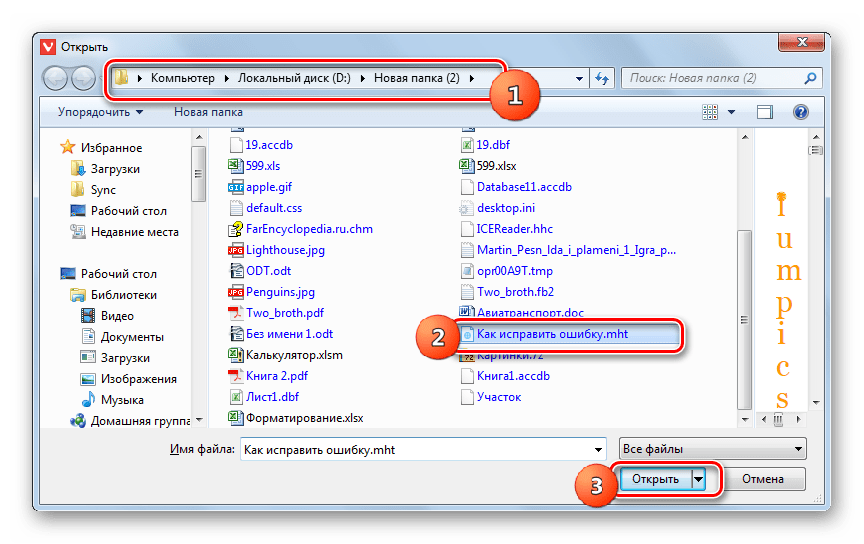
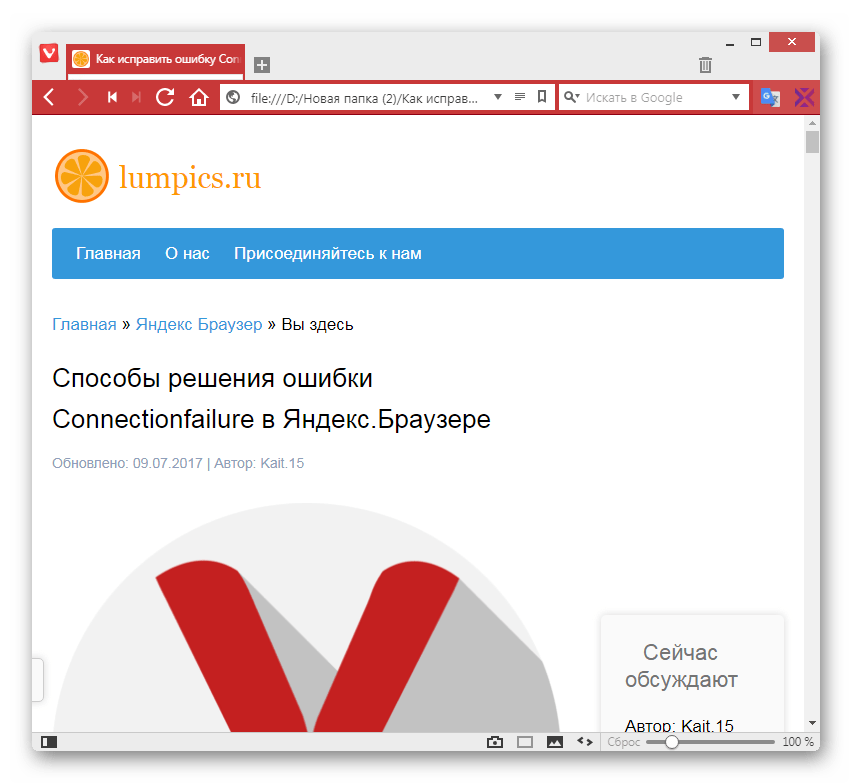
Спосіб 5: Google Chrome
Тепер з'ясуємо, як зробити відкриття MHTML за допомогою найпопулярнішого веб-оглядача в світі на сьогоднішній день &8212; Google Chrome .
- Виконайте запуск Гугл Хром. В даному веб-браузері, як і в Опері, відсутня в меню пункт виклику вікна відкриття. Тому теж застосовуємо комбінацію Ctrl+O .
- Після запуску зазначеного вікна переходимо до того об'єкту MHT, який слід відобразити. Відзначивши його, натискайте»відкрити" .
- Вміст файлу відкрито.
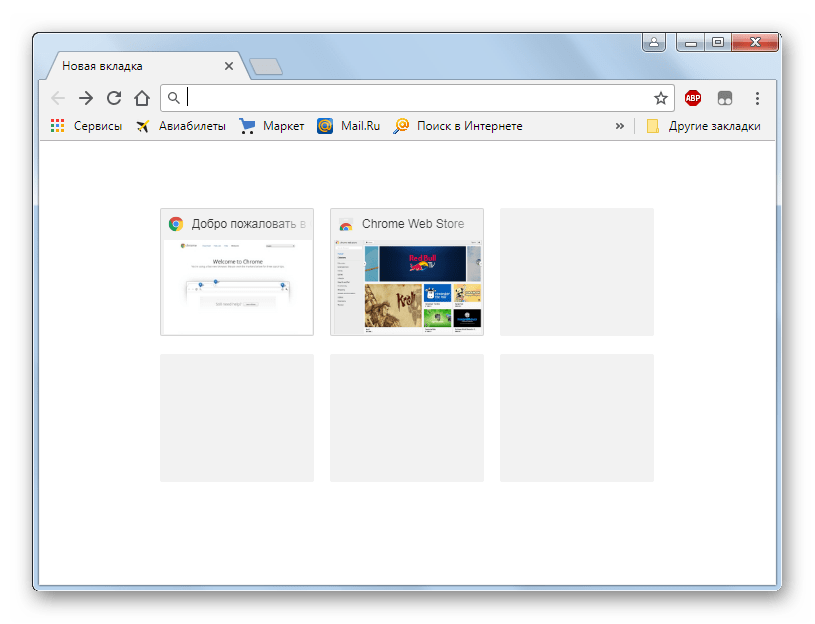
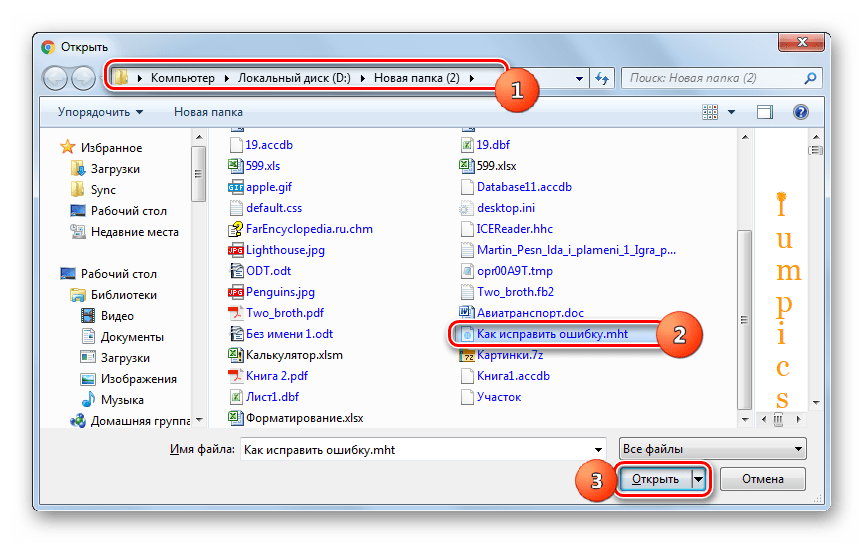
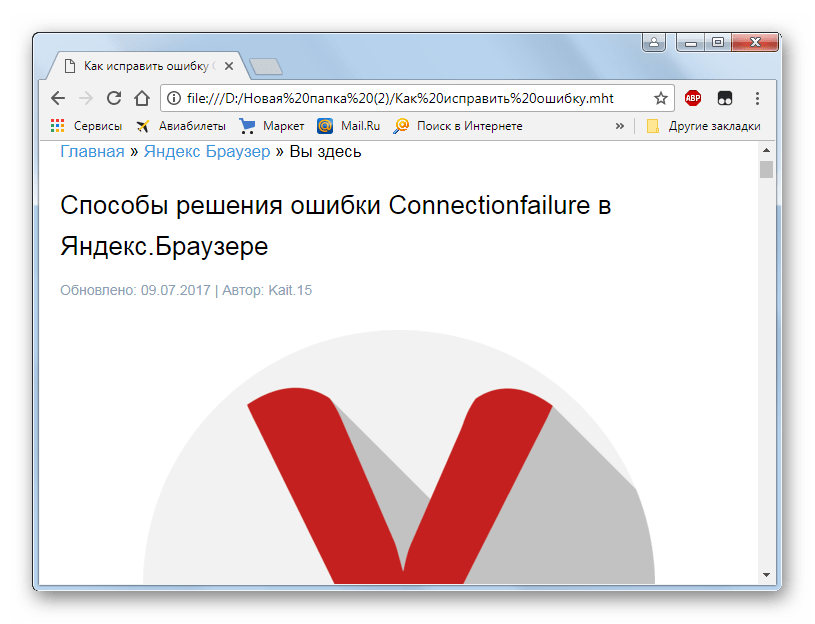
Спосіб 6: Яндекс.Браузер
Ще одним популярним веб-оглядачем, але вже вітчизняним, є Яндекс.Браузер .
- Як і У інших веб-оглядачів на движку Blink (Google Chrome і Opera), У браузера Яндекс немає окремого пункту меню для запуску інструменту відкриття файлів. Тому, як і в попередніх випадках, набирайте Ctrl+O .
- Після запуску інструменту, як зазвичай, знаходимо і відзначаємо цільової веб-архів. Потім натискайте»відкрити" .
- Вміст веб-архіву буде відкрито в новій вкладці Яндекс.Браузер.
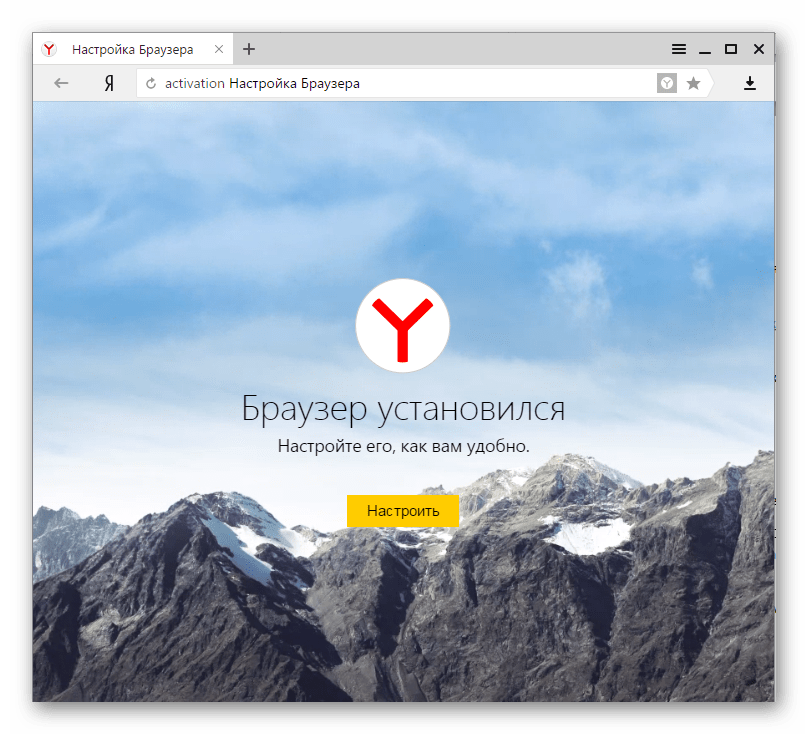
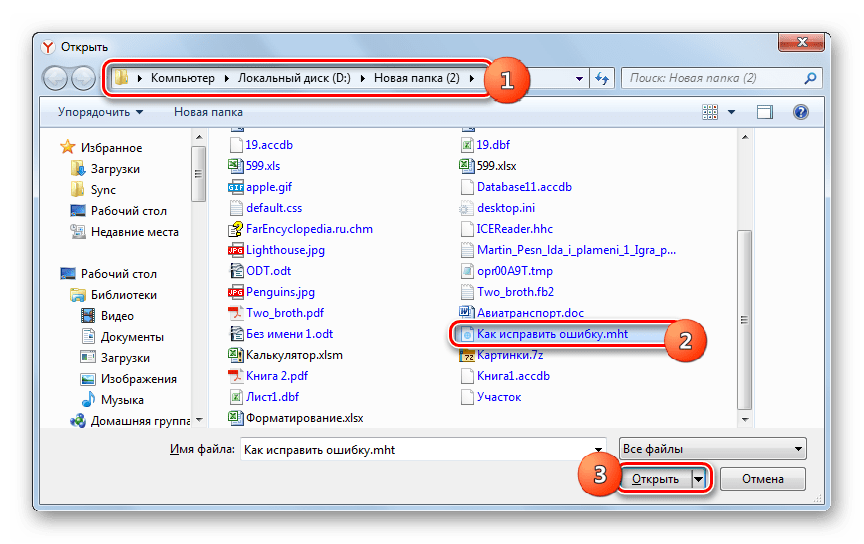
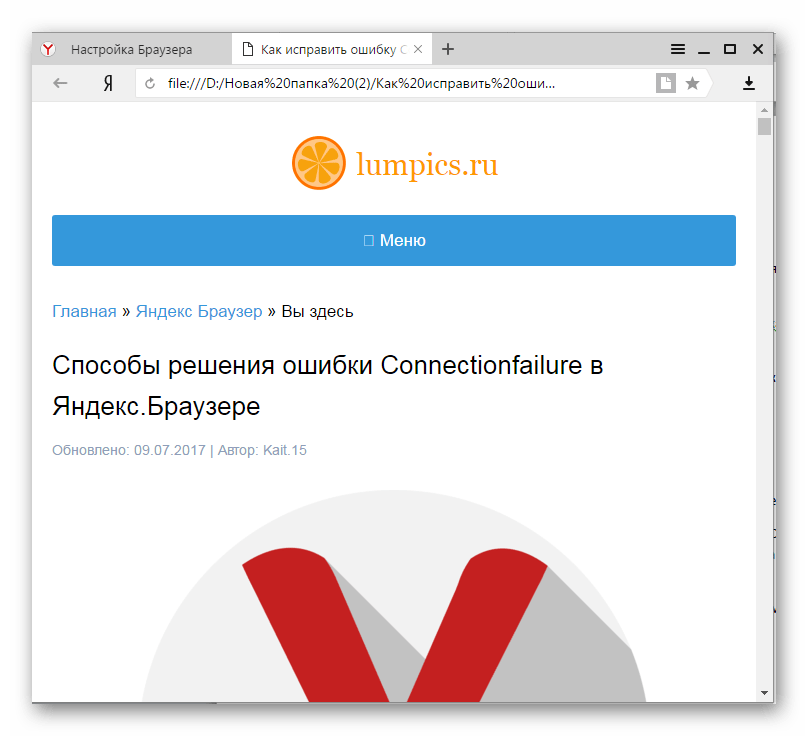
Також у цій програмі підтримується відкриття MHTML шляхом його перетягування.
- Перетягніть об'єкт MHT з провідника у вікно Яндекс.Браузер.
- Вміст відобразиться, але на цей раз в тій же вкладці, яка була до цього відкрита.
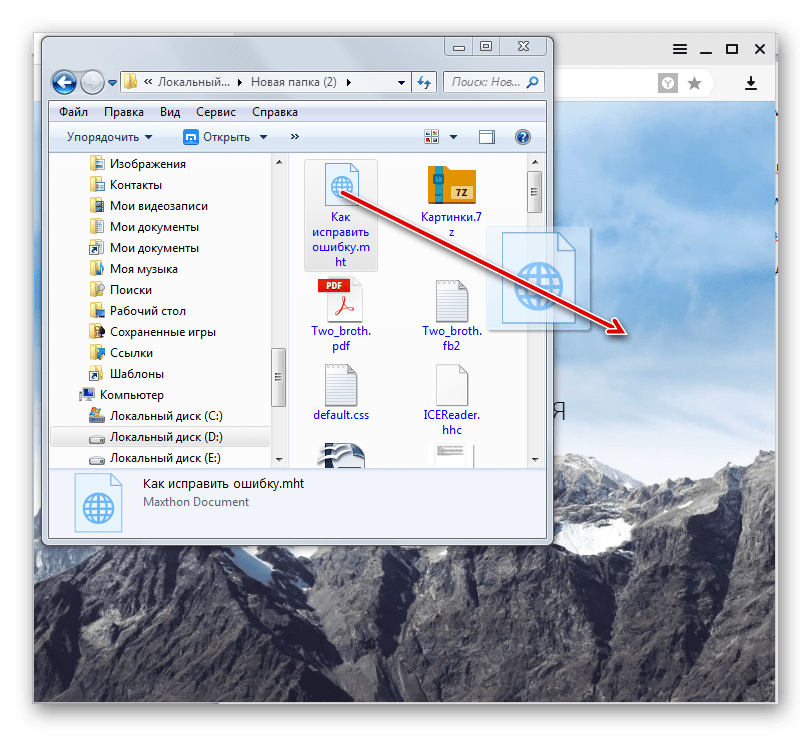
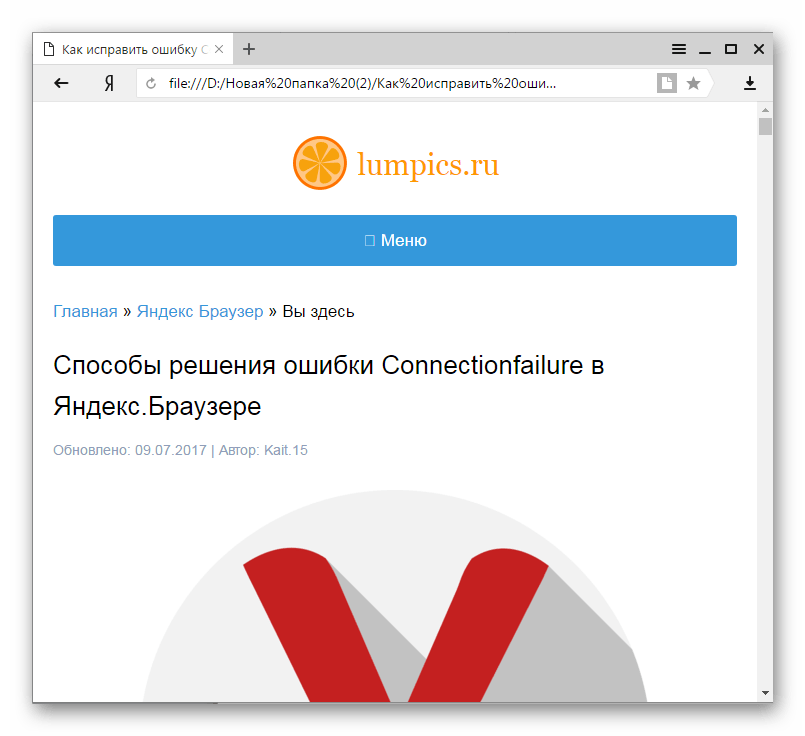
Спосіб 7: Maxthon
Наступний спосіб відкриття MHTML передбачає застосування браузера Maxthon .
- Запустіть Макстон. В даному веб-браузері процедура відкриття ускладнена не тільки тим, що в ньому відсутній пункт меню, що активує вікно відкриття, але навіть не працює комбінація Ctrl+O . Тому єдиним способом запустити MHT в Maxthon є перетягування файлу з провідника у вікно веб-оглядача.
- Після цього об'єкт буде відкритий в новій вкладці, але не в активній, як це було в Яндекс.Браузері. Тому, щоб переглянути вміст файлу, клацніть по найменуванню нової вкладки.
- Потім користувач може переглянути вміст веб-архіву через інтерфейс Макстон.
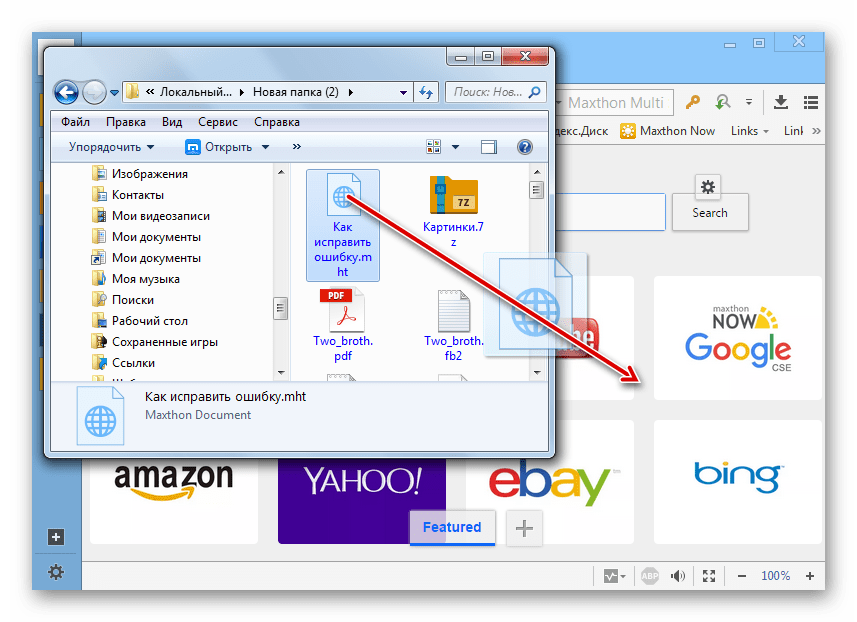
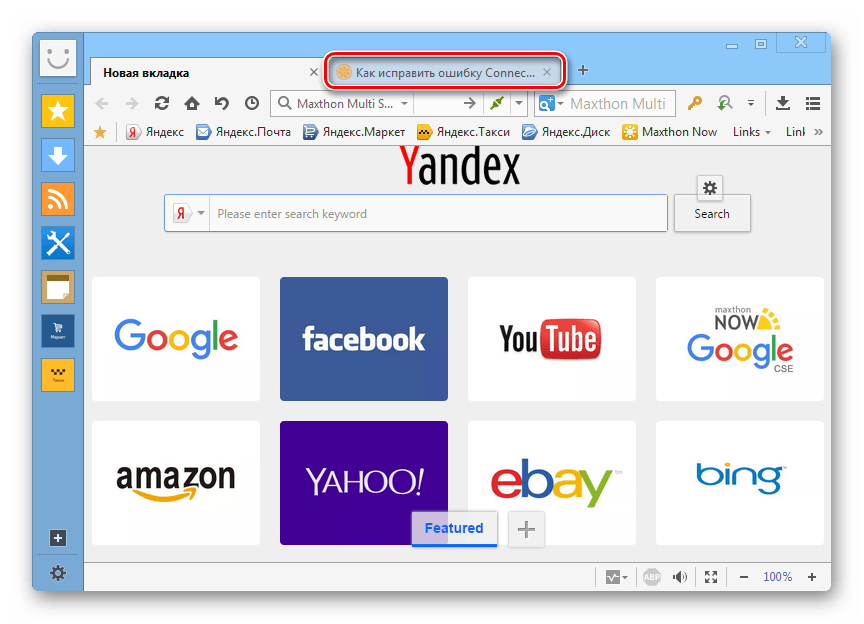
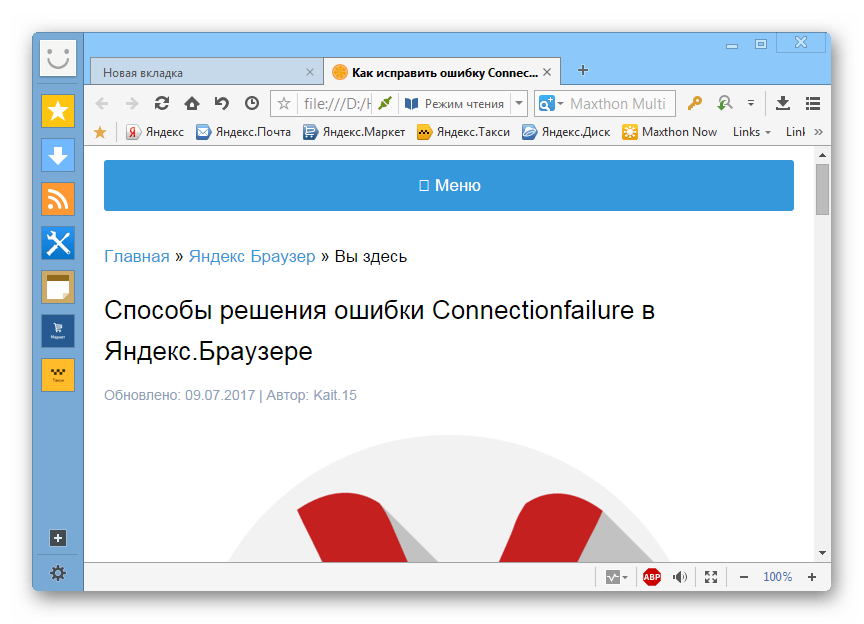
Спосіб 8: Mozilla Firefox
Якщо всі попередні веб-оглядачі підтримували відкриття MHTML внутрішніми інструментами, то для того, щоб переглянути вміст веб-архіву в браузері Mozilla Firefox , доведеться встановлювати спеціальні доповнення.
- Перш, ніж перейти до установки доповнень, включимо відображення меню в Файрфокс, яке за замовчуванням відсутня. Для цього натисніть ПКМ на верхній панелі. З переліку виберіть " Панель меню» .
- Тепер настав час встановлення необхідного розширення. Найпопулярнішим доповненням для перегляду MHT у Firefox є UnMHT. Для його установки потрібно перейти в розділ доповнень. Для цього клацніть по пункту меню «інструменти» і перемістіться за назвою «Додатки» . Також можна застосувати комбінацію Ctrl+Shift+A .
- Відкривається вікно управління доповненнями. У бічному меню клацніть по значку " отримати додатки» . Він самий верхній. Після цього опустіться в самий низ вікна і натисніть «Дивіться більше доповнень!» .
- Відбувається автоматичний перехід на офіційний сайт розширень для Mozilla Firefox. На цьому веб-ресурсі в полі " Пошук додатків» введіть «UnMHT» і натискайте на значок у формі білої стрілочки на зеленому тлі праворуч від поля.
- Після цього проводиться пошук, а потім відкриваються результати видачі. Першим же серед них має бути найменування «UnMHT» . Перейдіть по ньому.
- Відкривається сторінка розширення UnMHT. Тут клікайте по кнопці з написом «додати до Firefox» .
- Виконується завантаження доповнення. Після її завершення відкривається інформаційне віконце, в якому пропонується провести установку елемента. Жати»встановити" .
- Після цього відкриється ще одне інформаційне повідомлення, де розповідається про те, що Доповнення UnMHT успішно встановлено. Жати «OK» .
- Тепер ми можемо відкривати веб-архіви MHTML за допомогою інтерфейсу Файрфокс. Для того, щоб зробити відкриття, клацайте в меню " Файл» . Після цього виберіть «відкрити файл» . Або ж можете застосувати Ctrl+O .
- Запускається інструмент «відкрити файл» . Перемістіться за його допомогою туди, де розміщується потрібний вам об'єкт. Після виділення елемента клікайте »відкрити" .
- Після цього вміст MHT за допомогою доповнення UnMHT буде відображено у вікні веб-оглядача Mozilla Firefox.
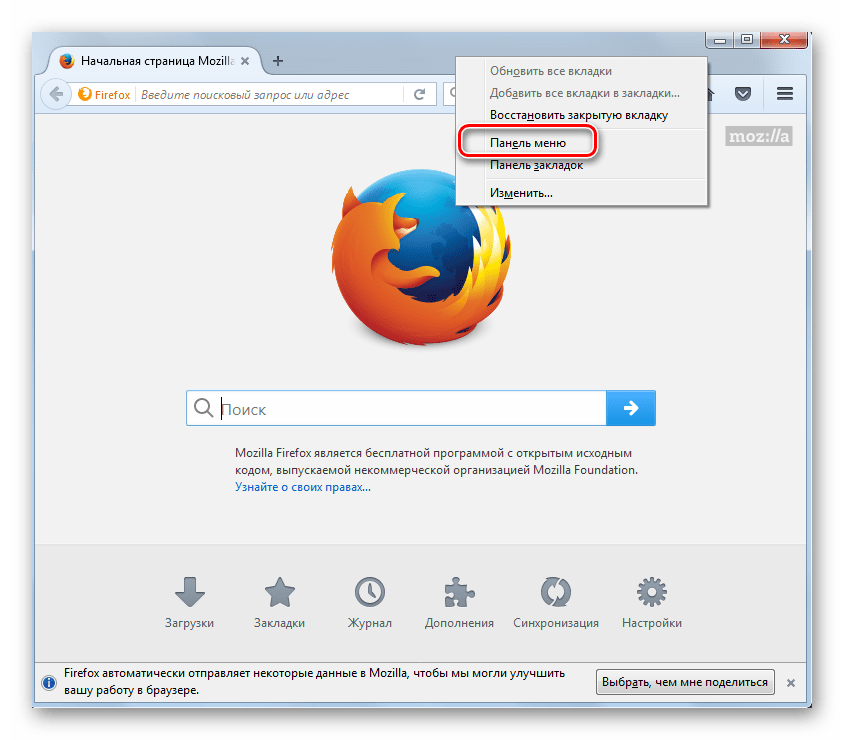
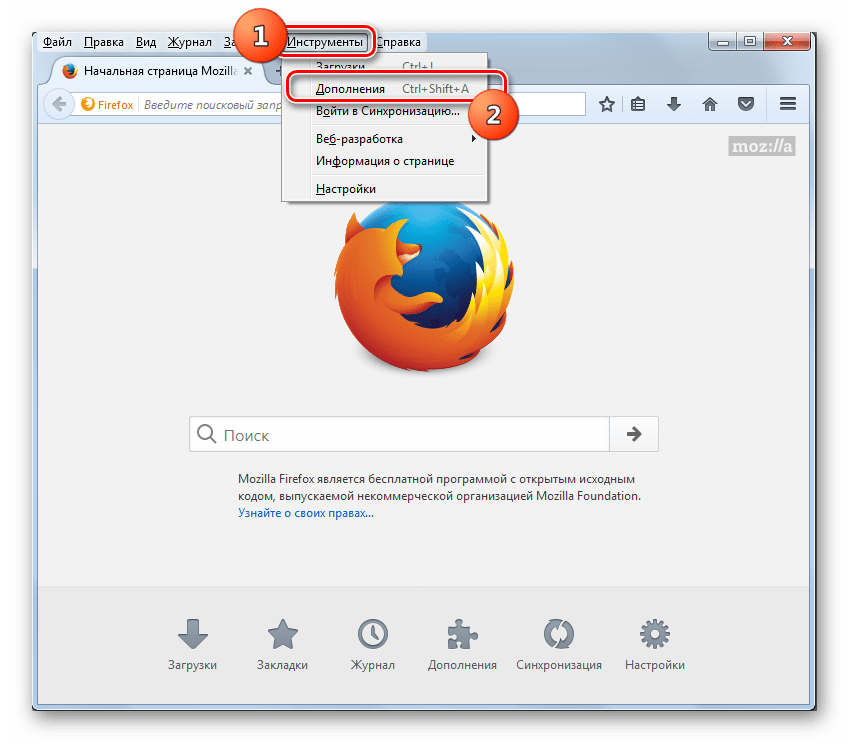
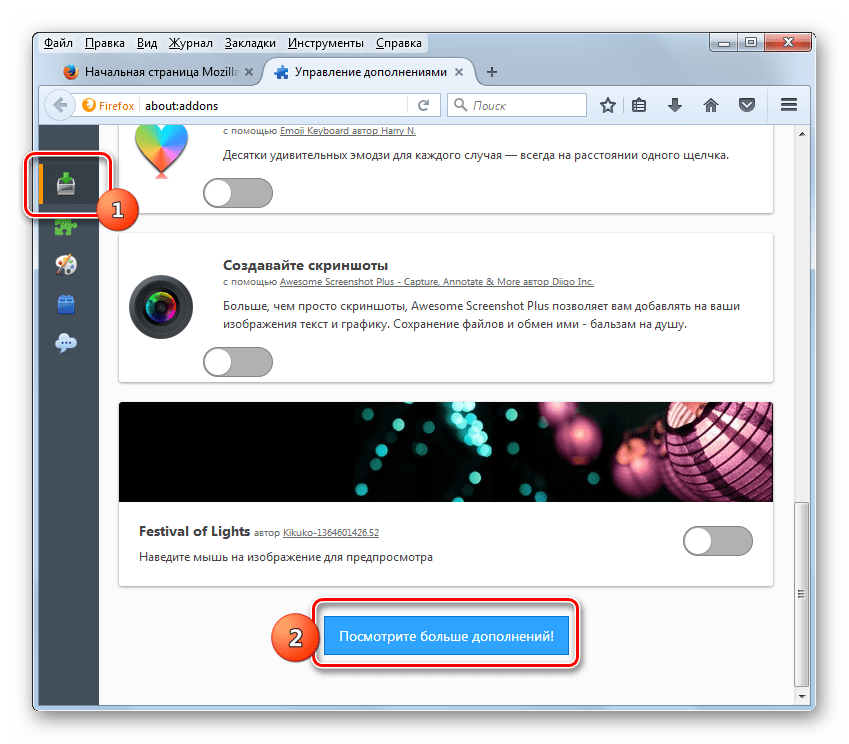
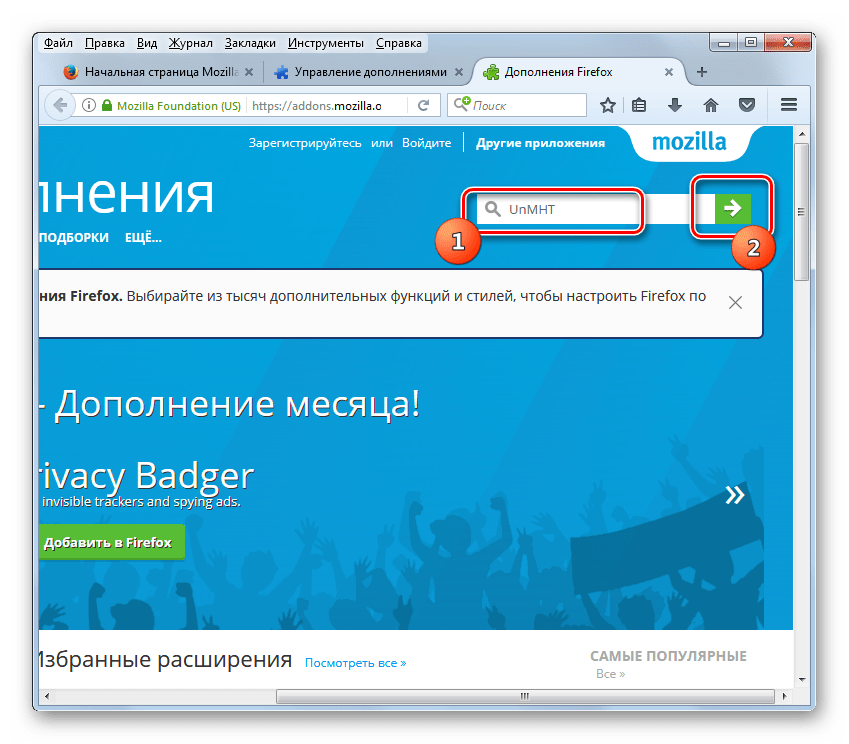
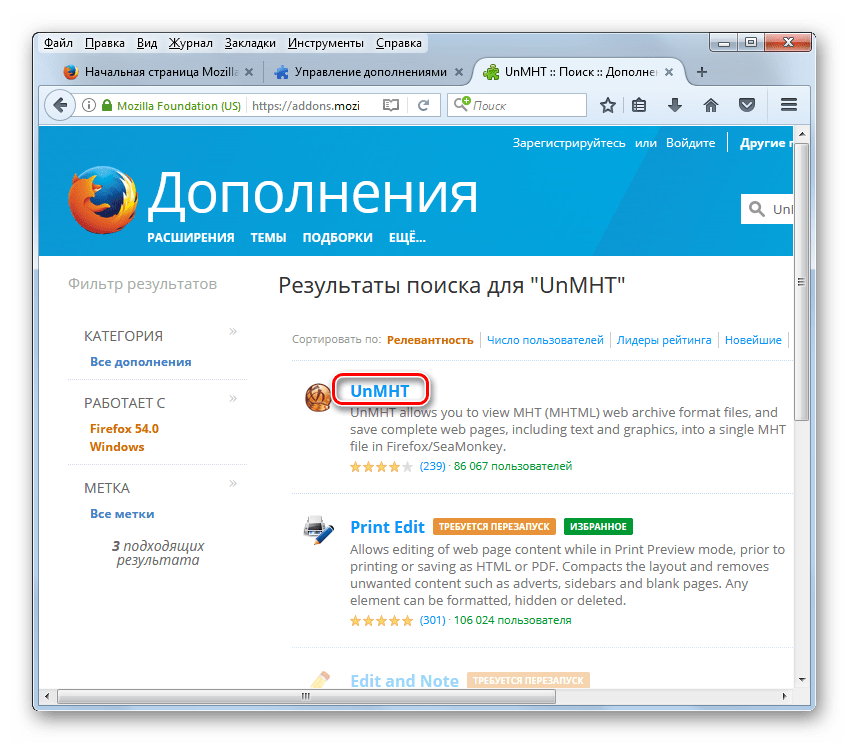
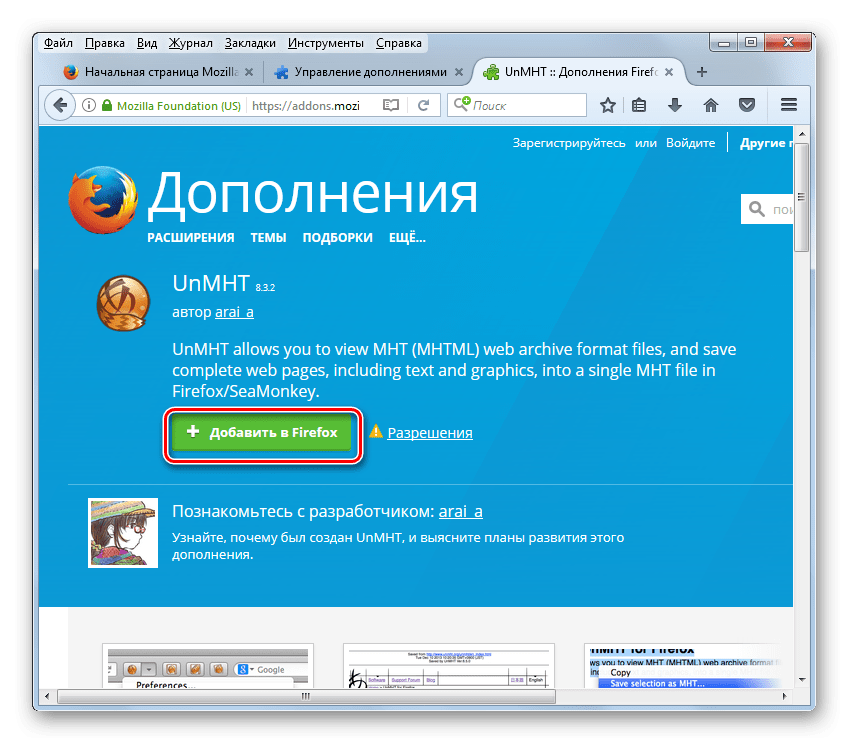
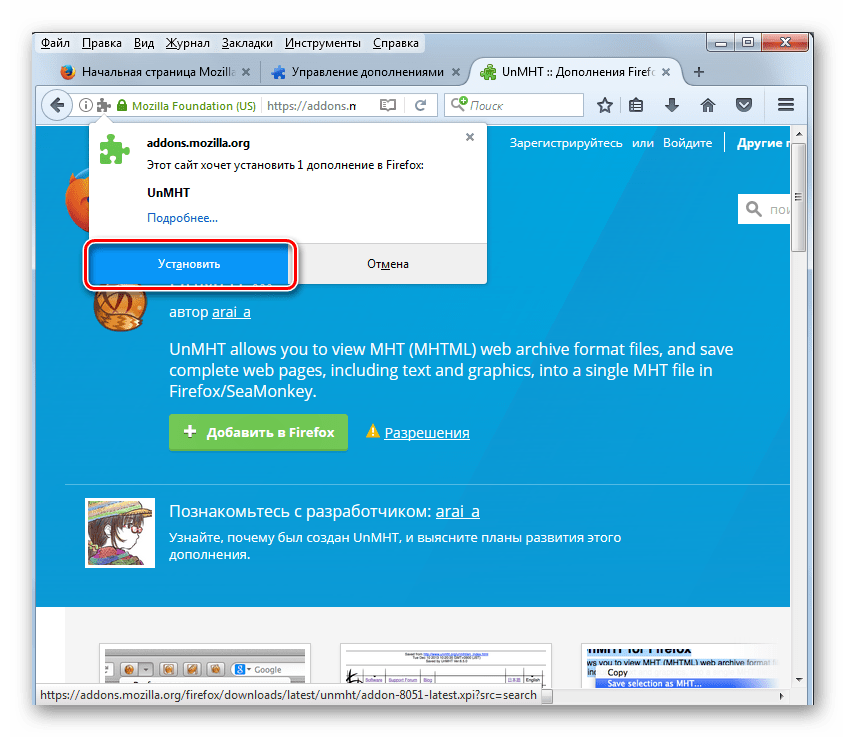
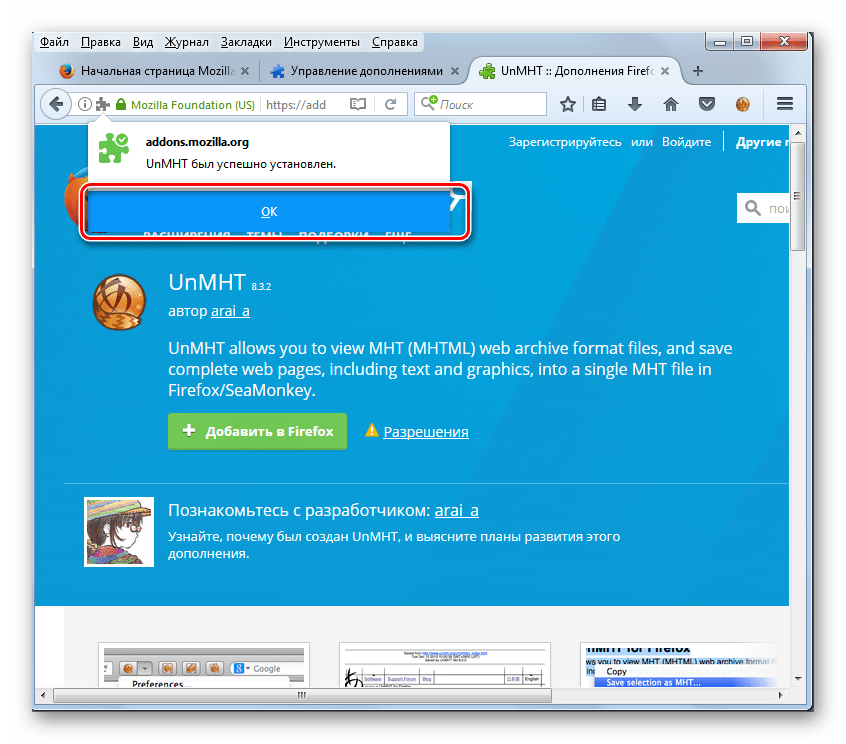
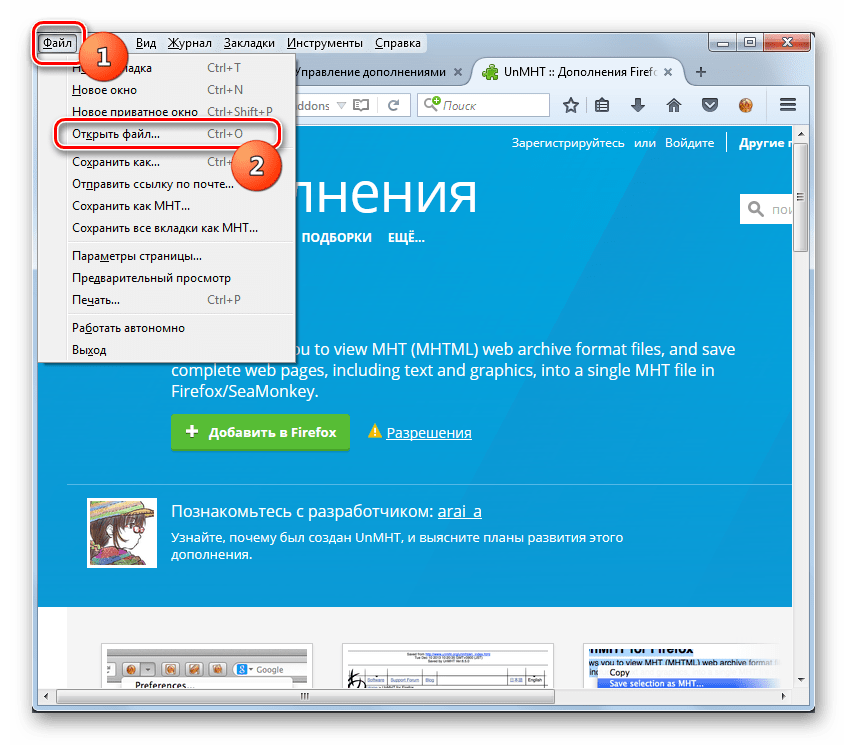
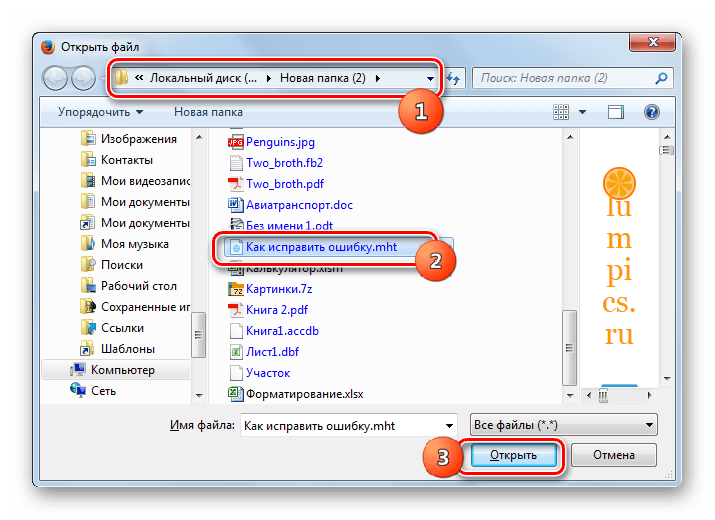
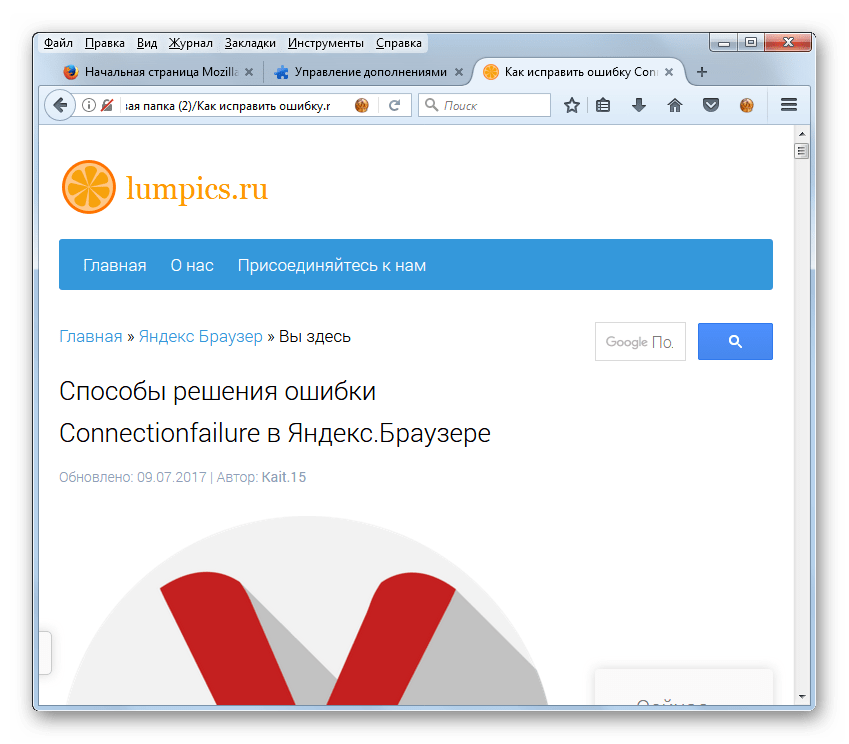
Існує ще одне доповнення для Файрфокс, що дозволяє переглядати вміст веб-архівів в цьому браузері &8212; Mozilla Archive Format. На відміну від попереднього, воно працює не тільки з форматом MHTML, але і з альтернативним форматом веб-архівів MAFF.
- Виконайте ті ж маніпуляції, що і при установці UnMHT, до третього пункту керівництва включно. Перейшовши на офіційний сайт доповнень, вбийте в пошукове поле вираз «Mozilla Archive Format» . Клікайте по іконці в формі стрілки, спрямованої вправо.
- Відкривається сторінка пошукової видачі. Клікніть по найменуванню «Mozilla Archive Format, with MHT and Faithful Save» , яке повинно бути першим у списку для переходу в розділ даного доповнення.
- Після переходу на сторінку Доповнення тисніть по «додати до Firefox» .
- Після закінчення завантаження клікайте по напису»встановити" , що відкрилася у спливаючому вікні.
- На відміну від UnMHT, додаток Mozilla Archive Format Для активації вимагає перезавантаження веб-оглядача. Про це повідомляється у спливаючому віконці, яке відкривається після його установки. Жати «перезапустити зараз» . Якщо ж вам не терміново потрібні функції встановленого Доповнення Mozilla Archive Format, то можете відкласти перезапуск, натиснувши " не зараз» .
- Якщо ви вибрали перезапуск, то Файрфокс закривається, а після цього самостійно запускається знову. При цьому буде відкрито вікно налаштувань Mozilla Archive Format. Тепер можна використовувати ті можливості, які надає зазначене Доповнення, включаючи перегляд MHT. Простежте, щоб в блоці налаштувань " чи хочете ви відкривати файли веб-архівів цих форматів за допомогою Firefox?» була встановлена галочка біля параметра «MHTML» . Потім, щоб Зміна параметрів вступило в силу, слід закрити вкладку налаштувань Mozilla Archive Format.
- Тепер можна переходити до відкриття MHT. Натискати «Файл» в горизонтальному меню веб-оглядача. У списку вибирайте " відкрити файл...» . Замість цього можна задіяти Ctrl+O .
- У вікні відкриття в потрібній директорії шукайте цільової MHT. Відзначивши його, натискайте»відкрити" .
- Веб-архів буде відкритий у Firefox. Примітно те, що при використанні Доповнення Mozilla Archive Format, на відміну від застосування UnMHT і дій в інших браузерах, існує можливість безпосереднього переходу на оригінал веб-сторінки в Інтернеті за адресою, що відображається у верхній частині вікна. Крім того, в тому ж рядку, де відображається адреса, вказана дата і час формування веб-архіву.
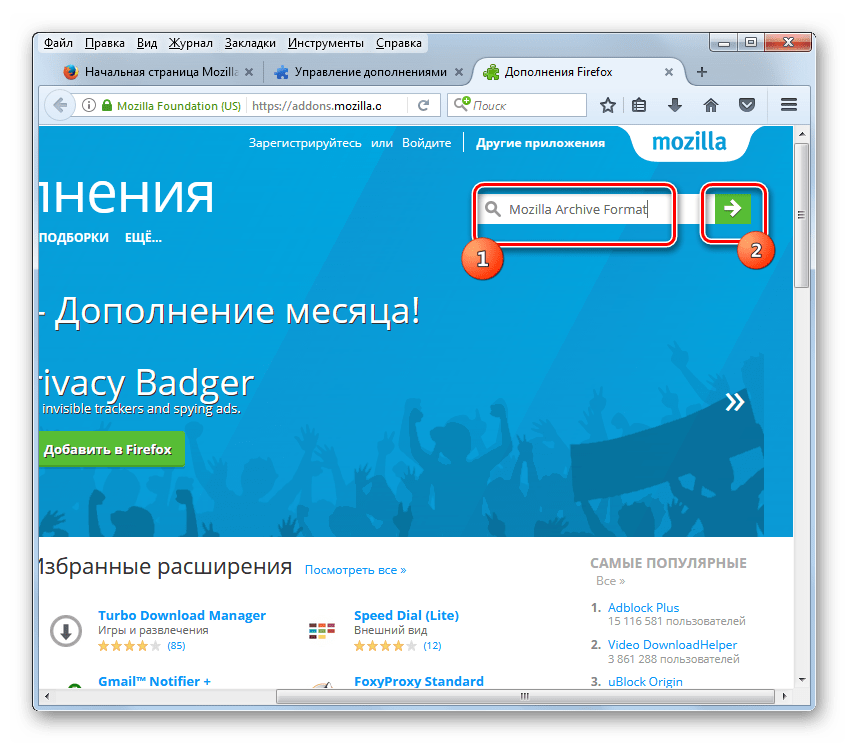
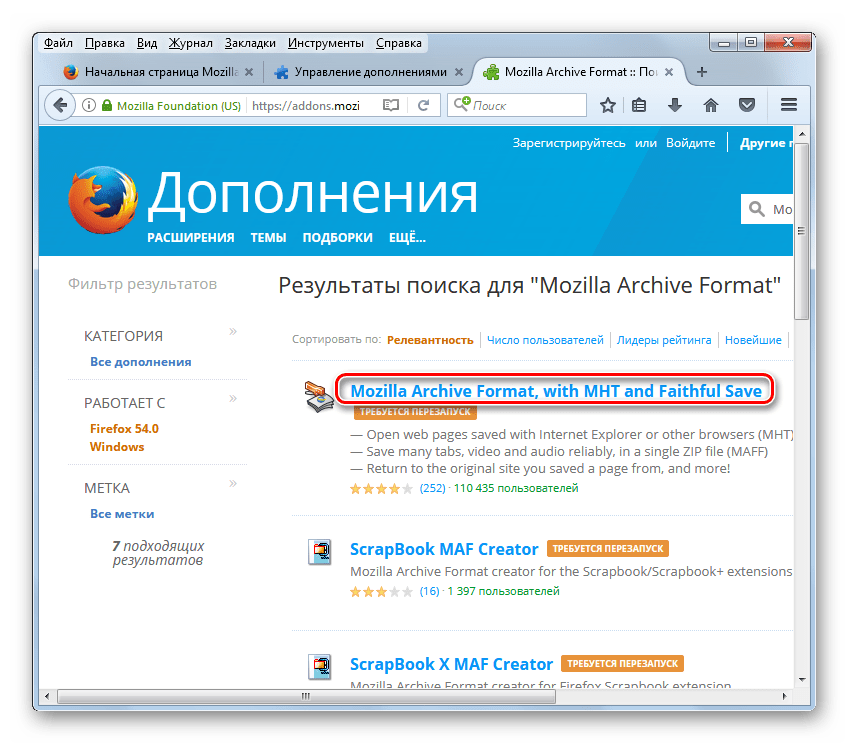
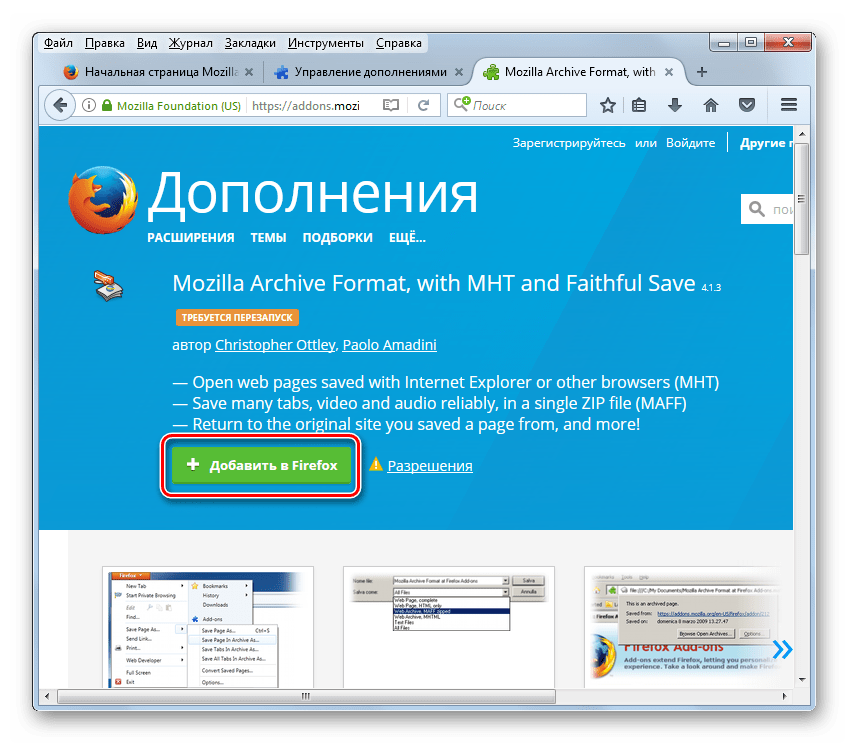
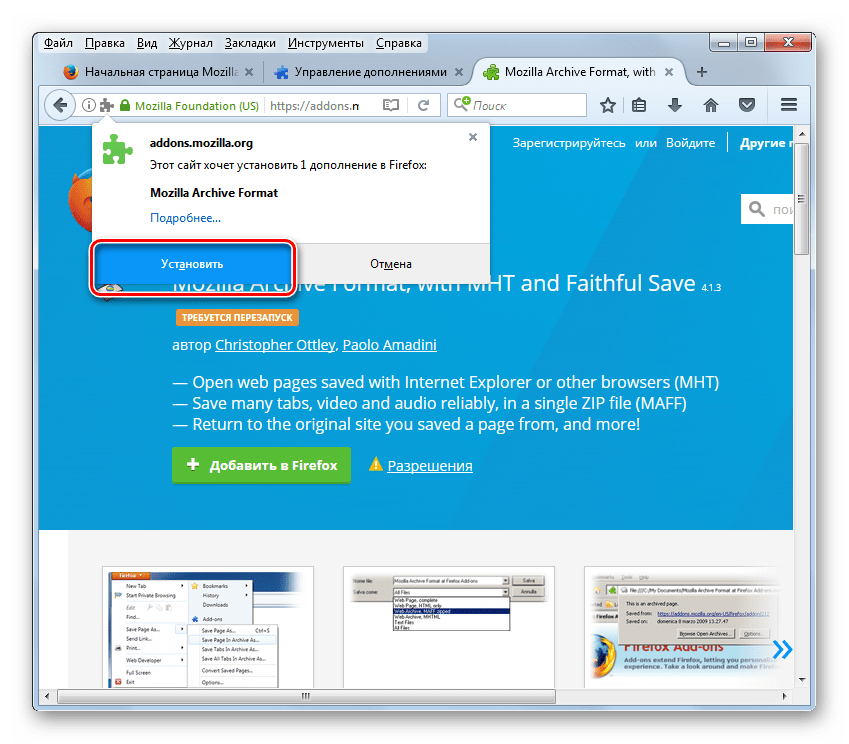
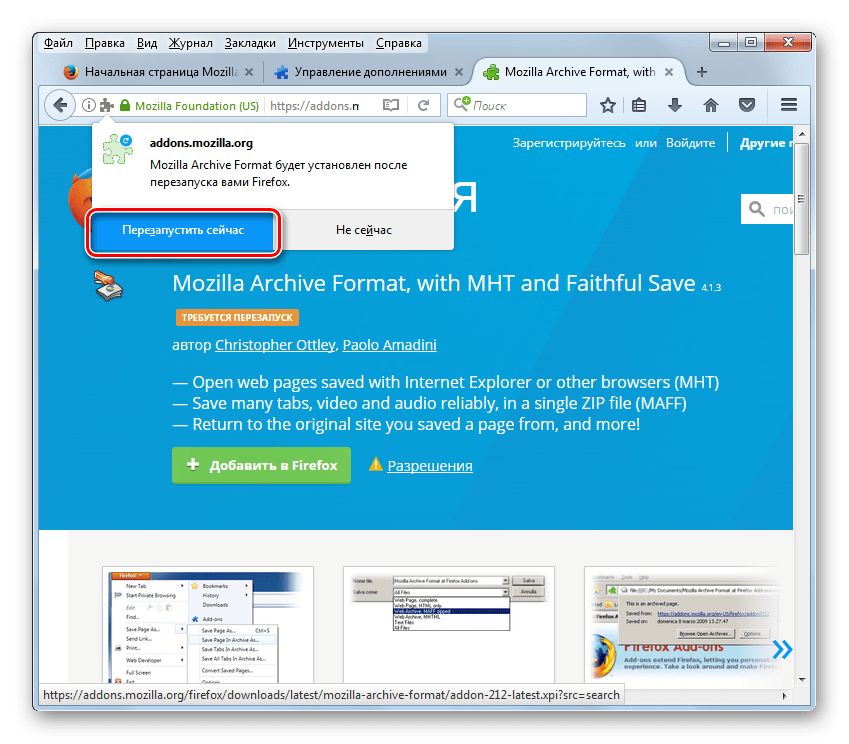
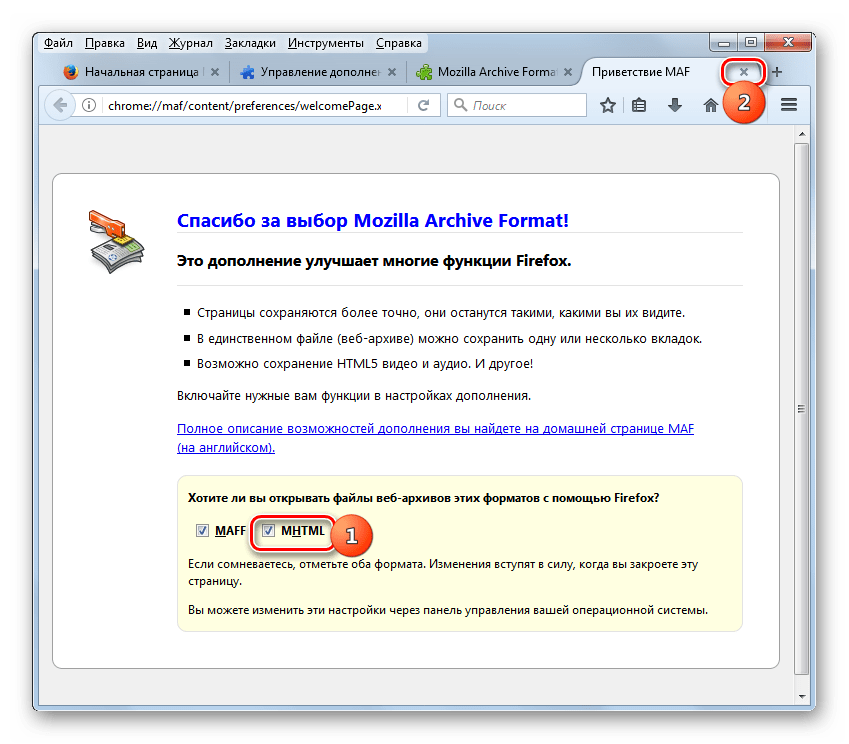
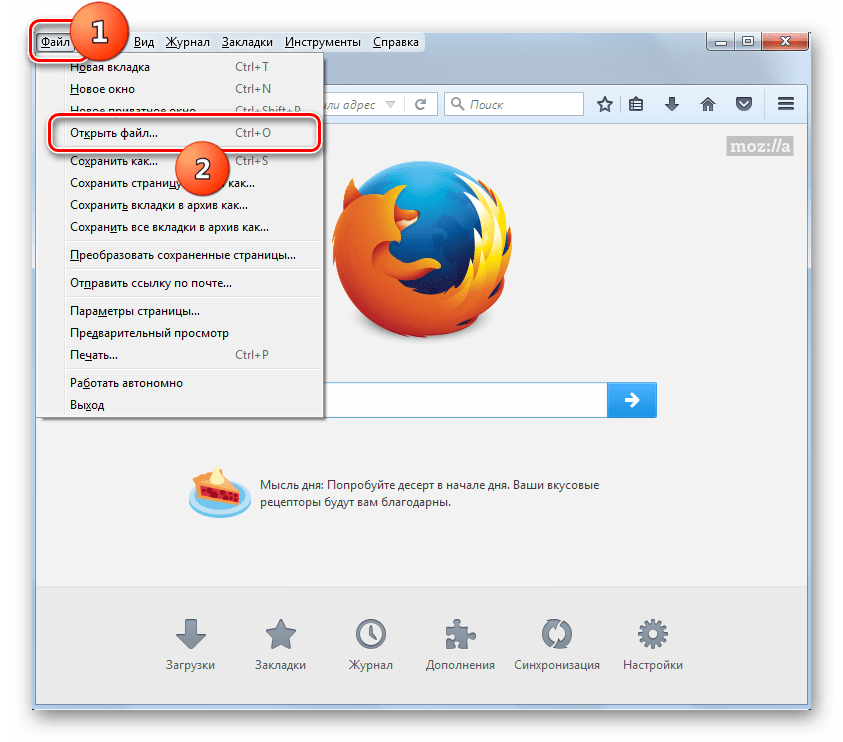
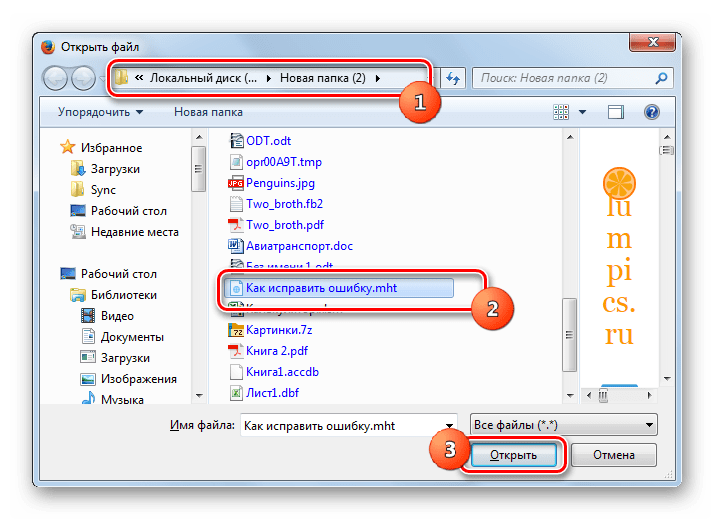

Спосіб 9: Microsoft Word
Але не тільки веб-оглядачі вміють відкривати MHTML, адже з цим завданням також успішно справляється популярний текстовий процесор Microsoft Word, що є частиною офісного пакету Microsoft Office.
- Запустіть Ворд. Перейдіть у вкладку»Файл" .
- В бічному меню вікна тисніть»відкрити"
.
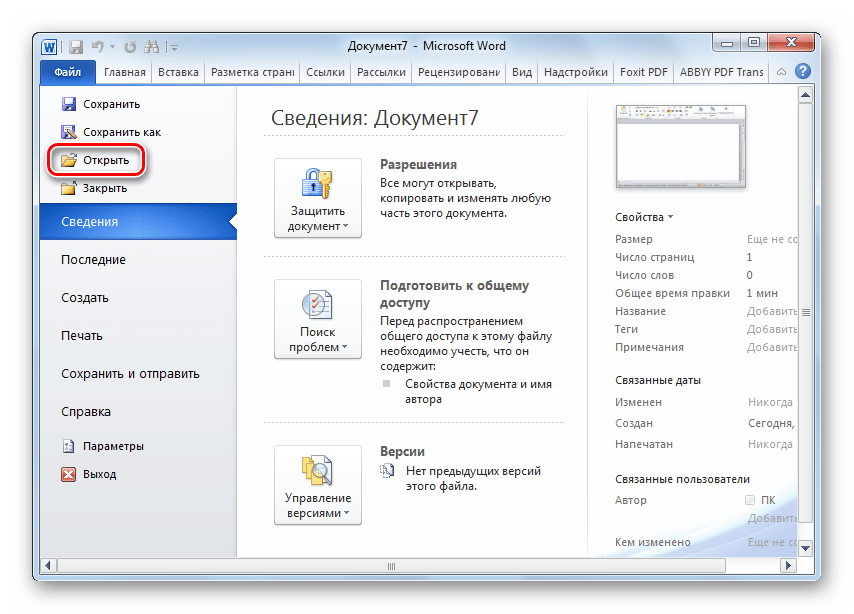
Ці дві дії можна замінити натисканням Ctrl+O .
- Запускається інструмент " відкриття документа» . Перемістіться в ньому в папку розташування MHT, відзначте потрібний об'єкт і натискайте »відкрити" .
- Документ MHT буде відкритий в режимі захищеного перегляду, так як формат зазначеного об'єкта пов'язаний з даними, які отримані з інтернету. Тому програма за замовчуванням використовує при роботі з ним безпечний режим без можливості редагування. Звичайно, Ворд підтримує далеко не всі стандарти відображення веб-сторінок, а тому вміст MHT буде відображатися не настільки коректно, як це було в браузерах, описаних вище.
- Але в Ворді є і одна безсумнівна перевага перед запуском MHT в веб-оглядачах. У цьому текстовому процесорі можна не тільки переглядати вміст веб-архіву, а й редагувати його. Для того, щоб включити цю можливість необхідно натиснути по напису " дозволити редагування» .
- Після цього захищений перегляд буде відключений, а ви зможете редагувати вміст файлу на свій розсуд. Правда, велика ймовірність, що при внесенні в нього змін за допомогою Ворда, коректність відображення результату при подальшому запуску в браузерах знизиться.
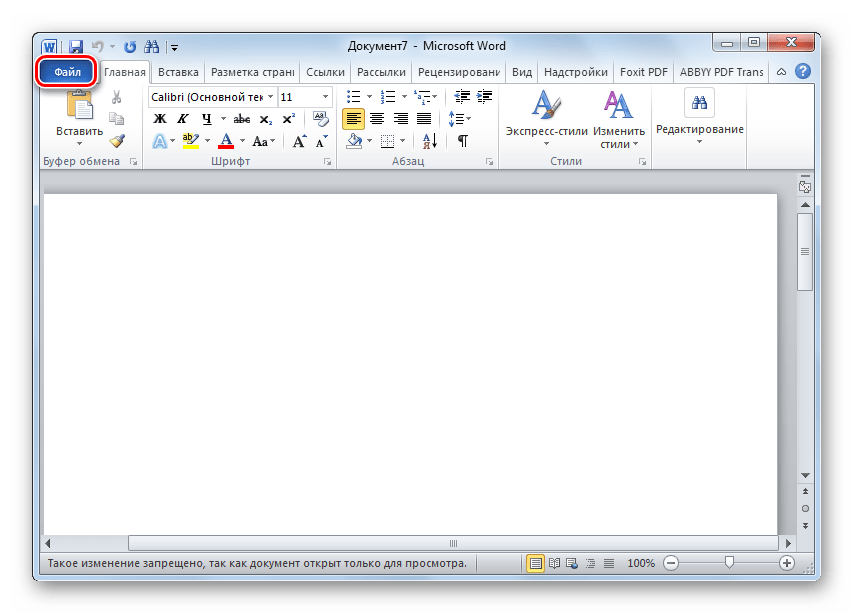
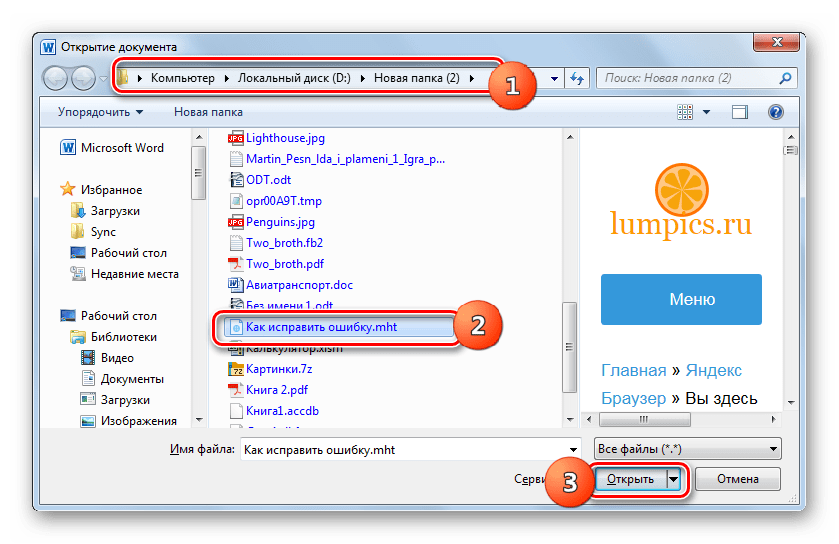
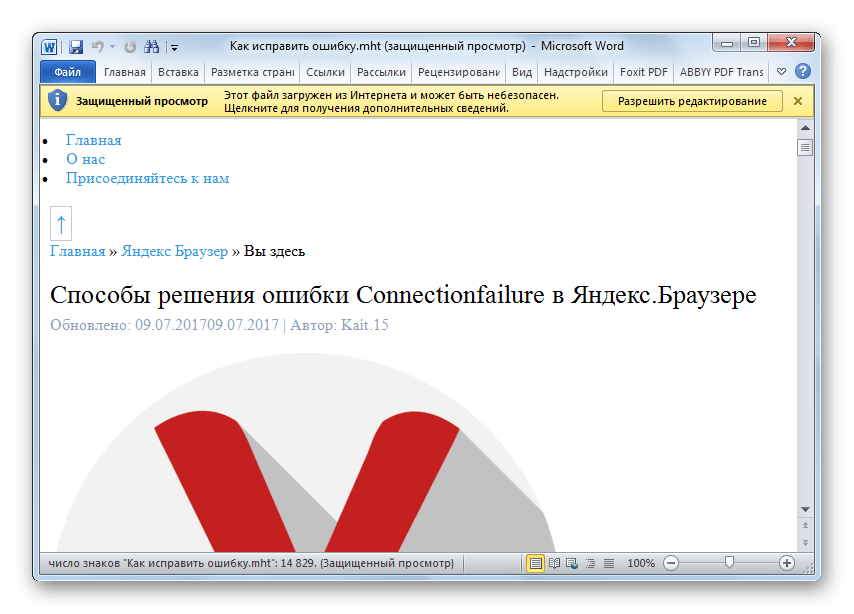
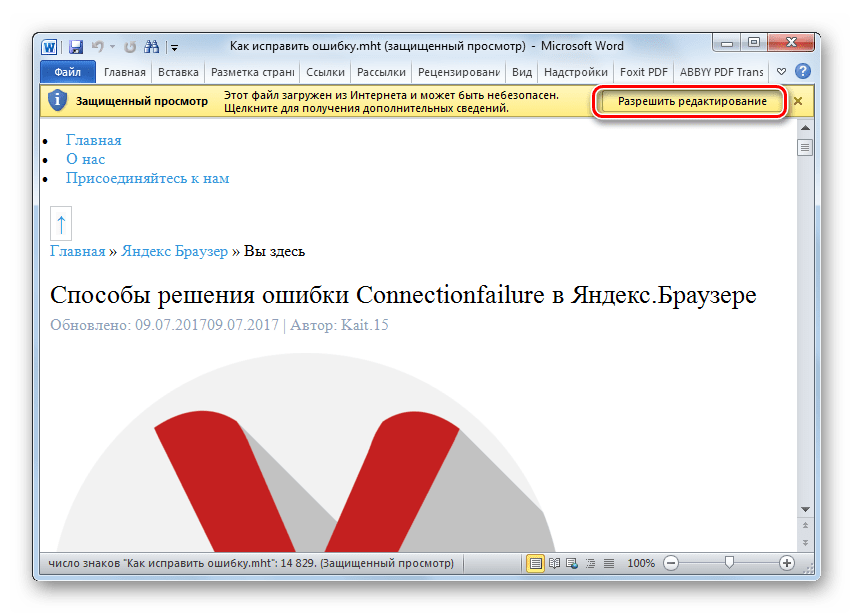
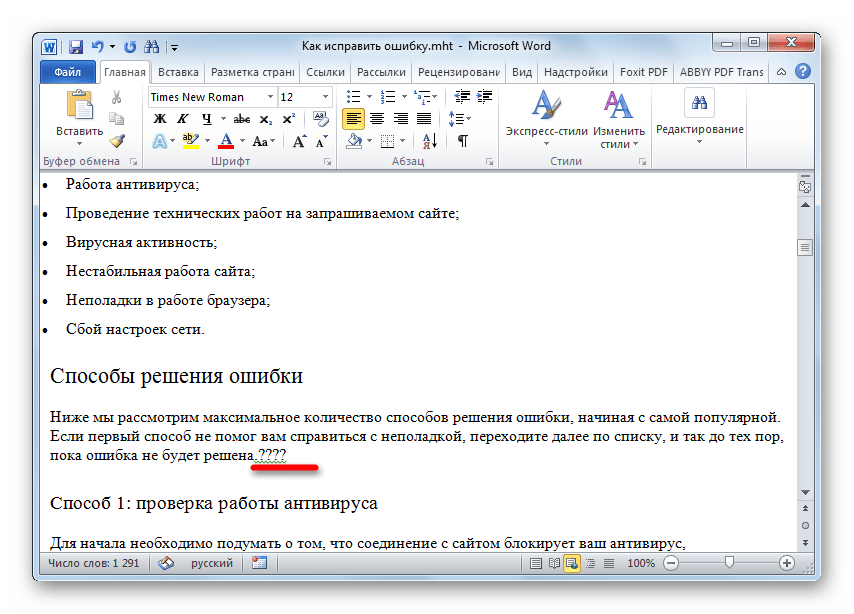
Читайте також: вимкнення режиму обмеженої функціональності в MS Word
Як бачимо, основними програмами, які працюють з форматом веб-архівів MHT, є браузери. Правда, не всі з них можуть за замовчуванням відкривати даний формат. Наприклад, для Mozilla Firefox потрібна установка спеціальних доповнень, а для Сафарі взагалі немає можливості відобразити вміст файлу досліджуваного нами формату. Крім веб-оглядачів, MHT можна ще запустити в текстовому процесорі Microsoft Word, хоч і з меншим рівнем коректності відображення. За допомогою даної програми можна не тільки переглянути вміст веб-архіву, але навіть відредагувати його, що в браузерах зробити неможливо.